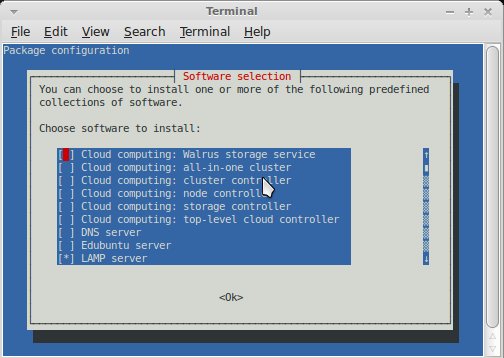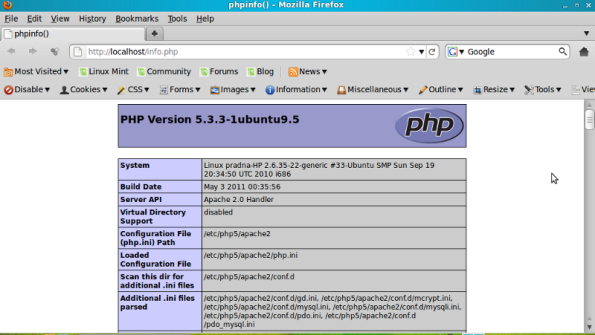Tutorial kali ini akan dibahas bagaimana menggunakan layanan rsync milik linux yang sangat powerfull dengan mudah karena menggunakan mode GUI dan bisa di terapkan bukan hanya di bisa di jalankan disemua distro linux tapi bisa dijalankan juga under Windows dan MacOs, keren bukan!!! tapi kali ini hanya akan dibahas instalasi dan penggunaan lucky backup di linux dan windows saja, langsung saja
Tutorial kali ini akan dibahas bagaimana menggunakan layanan rsync milik linux yang sangat powerfull dengan mudah karena menggunakan mode GUI dan bisa di terapkan bukan hanya di bisa di jalankan disemua distro linux tapi bisa dijalankan juga under Windows dan MacOs, keren bukan!!! tapi kali ini hanya akan dibahas instalasi dan penggunaan lucky backup di linux dan windows saja, langsung saja - Instal Lucky Backup di distro ubuntu
- $ sudo apt-get install luckybackup
- Install Lucky Backup di Windows
- Download master lucky backup di sini, sebenarnya dengan download lucky backup versi installer ini sudah di sertakan rsync 3.1.0, ssh, blat (email), and vss tools/scripts
- extract file yang sudah di download kemudian install seperti biasanya windows tinggal ikuti instruksi next sampai finish.
- Namun bisa juga instalasi secara manual satu persatu setelah install lucky backup tersebut
- Install cygwin untuk terminal versi windows
- Download versi terbaru dari cygwin di sini
- Jalankan aplikasi yang sudah di download, klik Next.
- Pilih Install from Internet, klik Next.
- Pilih install folder, klik Next.
- Pilih temp/download folder, klik Next.
- Pilih Connection type, klik Next.
- Pilih beberapa sumber repository, klik Next.
- Saat proses download repository di tunggu saja sampai selesai
- Ada peringatan abaikan saja dengan klik ok
- Tampil menu package yang akan di install
- Pertama, cari rsync di kolom search dan expand Net kemudian centang
- Kemudian cari ssh dan expand Net kemudian centang
- Setelah semua siap klik Next.
- proses download dan instalasi paket tunggu sampai selesai
- Pilih apakahbikin sortcut atau tidak ini tergantung user, klik Finish.
- Jika ada shortcut cygbin terminal di desktop dan bisa di jalankan berarti anda telah sukses menginstall cygbin
- Install Blat yang berguna untuk command line untuk kirim email lewat smtp, fitur ini suda tersedia saat instalasu lucky backup, tapi jika saat proses instalasi gagal anda bisa mengikuti tutorial ini
- download blat di sini
- konfigurasy lucky backup, buka lucky backup
- Klik menu option Profile.
- klik menu option Email
- Di command box masukkan patch dari file seperti dibawahh ini.
c:\Blat\blat.exe - -f %f -to %t -s %s -server %v -attach %l -body %b
- Isikan %f = from, %t = to, %s = subject, %v = smtp server
- Note: Kamu harus mempunyai smtp server dan harus menyetujui pengiriman email
- Untuk SMTP AUTH bisa menggunakan menu -u dan -pw
- Bisa menggunakan port SMPT secara spesifik dengan format smtp.domain.ltd:port
- KlikTest apakah email berhasil dikirim atau tidak, kalau tidak coba cek ulang konfigurasi atau bisa cek configurasi Blat secara detai di sini
- Menggunakan Lucky Backup
- Pastikan komputer kita bisa login ssh komputer destination (192.168.2.4) tanpa password
- Buka cygbwin
- generate ssh-keygen agar komputer kita bisa login ssh komputer destination tanpa password
- $ ssh-keygen -t rsa
- copy ssh id yang telah di buat ke komputer yang akan di remote
- $ ssh-copy-id ~/.ssh/id_rsa.pub user@host
- contoh : $ ssh-copy-id ~/.ssh/id_rsa.pub root@192.168.2.4
- test apakah kita bisa login ssh tanpa password
- $ ssh user@host
- contoh : ssh root@192.168.2.4
- Kalau ok lanjut kalau keluar error hapus dulu rsa host di komputer
- $ ssh-keygen -f "~/.ssh/known_host" -R ip_client
- contoh : $ ssh-keygen -f "~/.ssh/known_host" -R 192.168.2.4
- Buka Lucky Backup dan fitur rsync yang biasanya manual bisa kita nikmati secara Grafis di sini
- Karena crontab tidak ada di windows maka kita harus mengatur jadwal backup dengan memasukkan manual ke windows task scheduling
- Buka Task sheduler dan bikin taskbaru dengan klik creat task
- Isi Nama dan diskripsi sesuai keinginan kita
- (Optional) klik “Change User or Group” apa bila ingin menjalankan task dengan user yang berbeda
- Pilih option “Run whether user is logged on or not”
- Pilih option “Run with highest privileges”
- Kemudian klik tab“Triggers” klik “New”
- Atur jadwal sesuai kebutuhan, bisa daily bisa run on start up, Klik “OK”
- Kemudian klik pada tab “Actions” klik“New”
- Pilih“Start a program” dari menu Action
- Masukkan patch luckyBackup or klik “Browse” cari lokasi c:\program files\luckybackup.exe
- Masukkan lucky backup profile " c:\users\username\luckybackup\profiles\xxx.profile" klik “OK”
- Untuk tab “Conditions” dan “Settings” sesuaikan dengan kebutuhan
- Klik “OK” untuk finish pembuatan task schedule
semoga berhasil dan selamat bereksperiment
sumber : http://www.bmtsolutions.us/wiki/doku.php?id=contrib:luckybackup-win#scheduling_backup_s_via_windows_task_scheduler







 15.10.00
15.10.00
 Kuswanto elzein
Kuswanto elzein